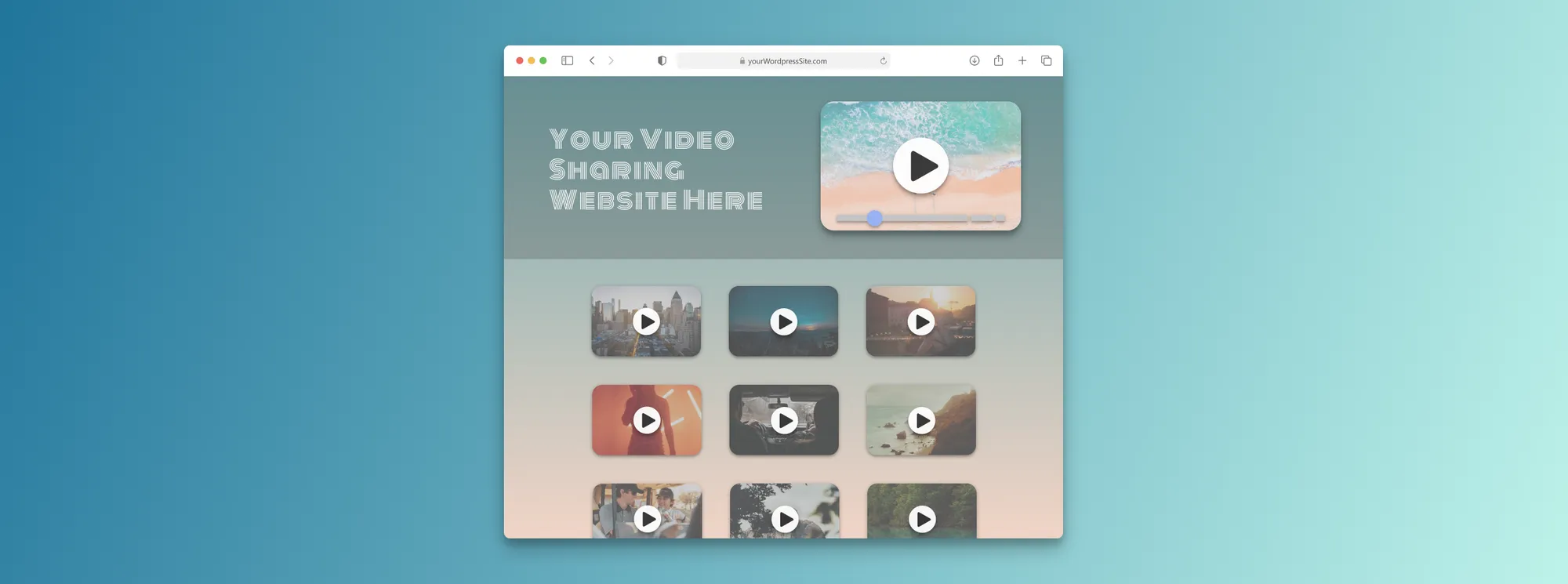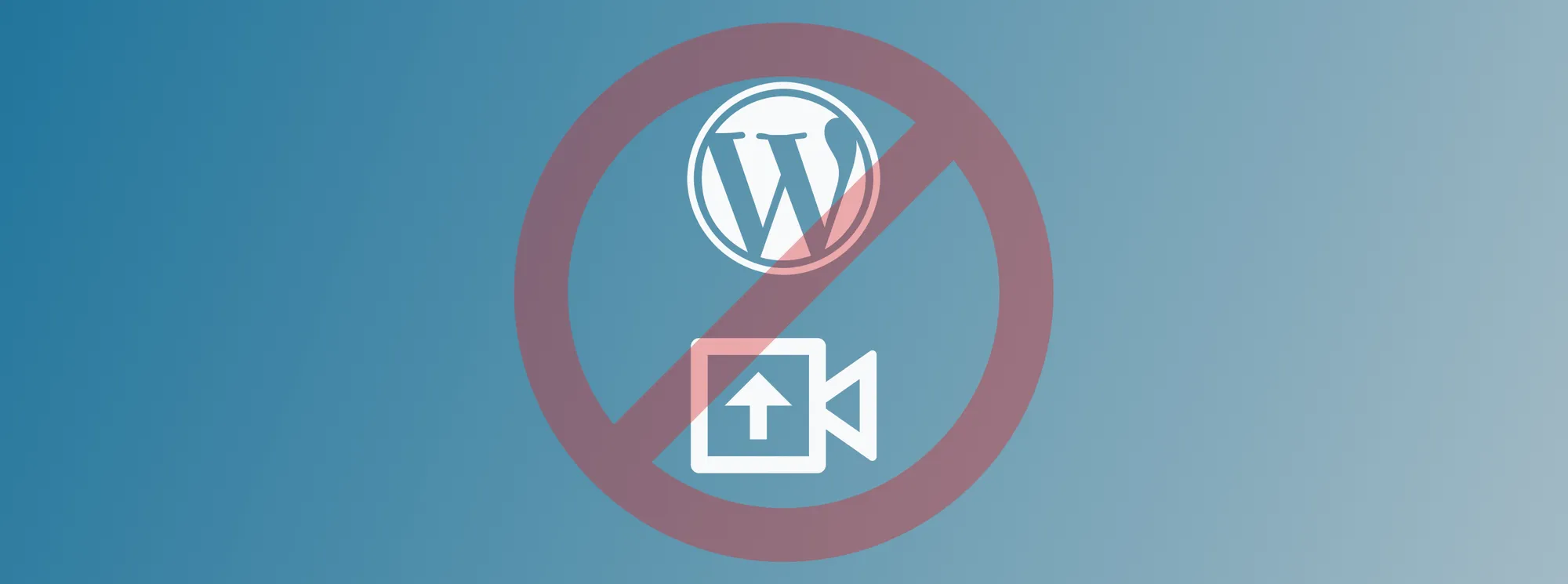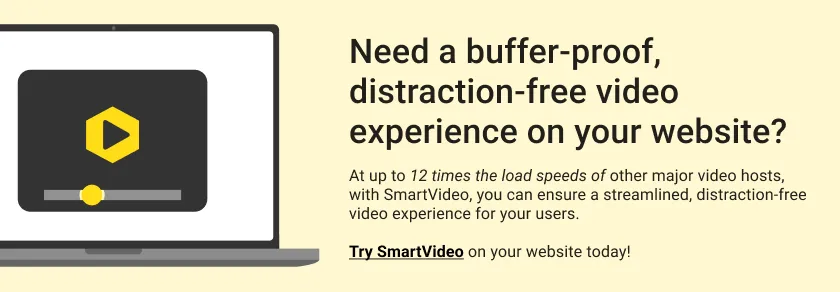安全更新 WordPress 主题的完整指南
已发表: 2022-07-07WordPress 使更新您的主题成为一个简单的过程。 只需转到Dashboard > Updates ,选择您的主题,然后单击Update Themes 。
但是坚持住。 很容易相信只需单击更新即可,我们为您提供了新闻。 还有更多。
当然,您的主题会更新。 问题是,这不是一种安全的方法。 我们建议您在每次更新 WordPress 网站的元素时为其创建备份。 更新完成后,测试软件以确保其正常工作。
更新 WordPress 主题的最安全方法是首先在您网站的 WordPress 临时版本上运行它。 这样,万一出现任何问题(有时会出现这种情况),您网站的实时版本是安全的。 因此,让我们带您完成安全更新 WordPress 主题的步骤。
首先,备份您的 WordPress 网站
我们怎么强调都不过分。 在您对 WordPress 运行更新之前,您必须——我们重复一遍,必须——对网站进行备份。 这样做可以确保如果更新以某种方式破坏了您的 WordPress 网站,您可以使用备份来恢复它。
如果您总是在完成更新之前一直在临时服务器上测试更新,那么您将避免一些严重的挫败感。 尽管这个过程可能很辛苦,但它胜过另一种选择:必须重建您的网站。
它有助于使用每天自动备份您的 WordPress 网站的托管服务。 尽管如此,在运行更新之前,请手动备份站点,以确保备份包含自最近一次自动备份以来对您的站点所做的任何更改。 如果您的托管服务不提供备份站点的简单方法,您可以使用备份插件。
什么时候应该更新您的 WordPress 主题?
您需要确定更新 WordPress 主题的频率。 您希望以最大限度地减少 WordPress 网站停机时间的方式进行操作。 出于这个原因,运行更新的最佳时间是您网站上的访问者数量通常最低的时候。 这可能是一天中的某个时间或一周中的某一天。
避免错误地认为更新站点的最佳时间是在您的个人停机期间,例如在您睡觉时。 如果您网站的访问者来自世界各地,那么即使您在睡觉,您的网站也可能经常获得大量流量。
确定您网站的低流量时段的最有效方法是使用网站分析工具,例如 Google Analytics。 这样,您可以在您的网站收到最少的流量时计划您的更新。
请注意,您不一定需要在站点更新时执行暂存版本的测试。 您可以在方便时执行此任务。 但是,在更新您网站的实时版本时,最好在您网站的访问量最低时进行。
如何在临时站点中安全地更新您的 WordPress 主题
您必须测试更新的主题以确保它在您上线之前可以正常工作。 这样,您可以确保更新不会与您的 WordPress 网站上的其他代码冲突,并且该网站将在更新后完全正常运行。
为此,您应该拥有一个公众无法访问的网站版本。 在此副本上测试更新可以保护您免受错误更新破坏站点的后果。
暂存站点是执行此测试的最佳场所。 登台站点与您的实时站点相同,并且它们都在同一台服务器上。 因此,如果更新适用于您的临时站点,它将适用于您的实时站点。
您的托管服务可能会为您的所有站点提供暂存环境。 在测试 WordPress 主题更新之前,您需要刷新暂存站点。
为此,请删除现有的临时站点并创建一个新站点。 或者,还记得您创建的备份吗? 您可以将其还原到暂存站点。
在暂存站点上完成 WordPress 主题更新测试后(我们将在下一节中向您展示如何执行此操作),您可以继续访问托管服务提供商仪表板上的暂存环境并将暂存版本发布到实时版本中。
然后,暂存版本中的所有更改都将反映在实时版本中。 我们建议对您的实时站点进行最终检查,以确保一切正常。
测试您的 WordPress 主题更新
创建站点的暂存版本后,下一步是安装和测试主题更新。 首先,确保主题和您的 WordPress 版本兼容。 如果没有,请更新 WordPress 并使用我们在本节中概述的过程测试该更新。
在临时站点上运行 WordPress 更新并发布它。 此时,您的 WordPress 版本和主题应该是兼容的,您可以进行下一步:更新主题。 主题更新完成后,进行测试。 您需要测试的一些组件包括:
- 内容类型(个人帖子和页面、主页、存档页面)
- 任何分类法或自定义帖子类型
- 菜单或小部件
- 购买或提交等流程
您应该测试的组件因站点而异。 但是,您需要测试哪些组件,要勤奋而彻底。 精心测试主题更新可以帮助您提前解决您网站上的用户可能遇到的任何潜在问题。
如果更新主题破坏了网站,请将其报告给主题开发人员。 这样做有助于他们确定他们需要在主题的下一次更新中解决的问题领域。 当下一个更新发布时,重复本文中概述的过程以安全地更新您的 WordPress 主题。
更新自定义 WordPress 主题
如果您对主题进行了更改并希望在更新主题后保留它们怎么办? 好吧,这不像上述过程那么简单,但是只要记住您编辑的文件和所做的更改,您仍然可以这样做。
如果您有自定义 WordPress 主题,那么更新它的最安全方法是创建子主题并在那里进行所有自定义。 WordPress 子主题应包含您编辑的主题文件。
再次,我们强烈建议您在临时站点上执行此操作,以防万一出现问题并且站点中断。 过程如下。
- 创建父主题的备份并将其存储在本地。
- 从您当前的主题创建一个子主题。 它应该包括父主题的样式表细节和功能。
- 将您在父主题的函数文件中所做的任何更改复制到子主题的函数文件中。
- 将您对父主题样式表所做的任何更改复制到子主题的样式表中。
- 将您对父主题的模板文件所做的任何更改复制到子主题的模板文件中,并使用相同的文件结构。
- 激活子主题。
- 测试站点,包括所有自定义项。
- 检查所有文件以确保它们都在那里。
- 使用您的临时站点更新父主题。
- 再次测试站点,确保模板文件正常工作。
这个过程的好处是您不需要在后续更新父主题时重复它。 如果您以后需要进行更改,请在子主题上进行更改。 在进行任何更改之前,请备份子主题并使用 Github 或其他版本控制系统在临时站点上彻底测试更改。

您的子主题的变化如何影响您的父主题的更新
在某些情况下,您可能想要更新父主题,但您对子主题所做的更改会破坏网站。 也许父文件中的一个函数连接到一个不再存在于子主题中的钩子。 或者子主题中的模板主题与父主题中的模板主题不匹配。
在这种情况下,您有两种选择:
- 从子主题中删除相关文件,以便 WordPress 使用父主题中的文件。
- 对子主题中的文件进行必要的更改,以使它们与父主题中的文件匹配。
无论您使用哪个选项,在编辑之前创建子主题的备份并在您的登台站点上测试结果。 同样,使用 GitHub 随时掌握您的更改。 这样做可以帮助您跟踪对子主题和父主题所做的更改以及更改的交互方式。
考虑比较来自子主题和父主题的新版本和以前版本的代码,以识别潜在问题并主动解决它们。 仔细阅读最新父主题版本的文档。 该文档将帮助您确定主题中的哪些更改可能会影响您孩子的主题。
推荐阅读